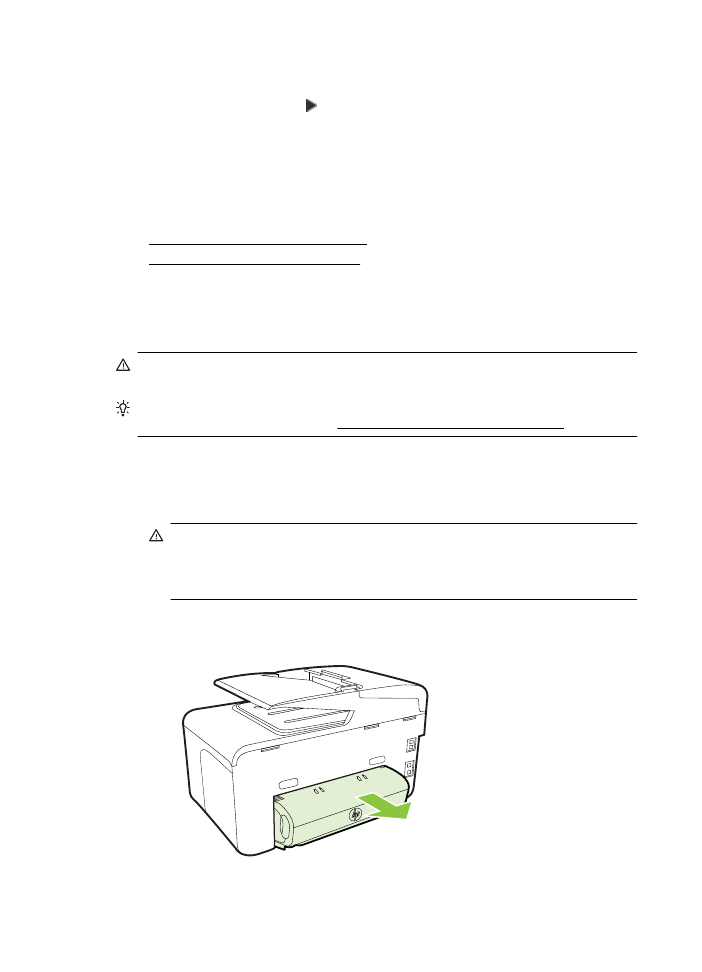
Limpar congestionamentos de papel
Congestionamentos de papel podem ocorrer dentro da impressora ou no alimentador
automático de documentos.
Cuidado Para impedir possíveis danos ao cabeçote de impressão, elimine os
congestionamentos de papel assim que possível.
Dica Se observar baixa qualidade de impressão, limpe o cabeçote de impressão.
Para mais informações, consulte Limpeza dos cabeçotes de impressão.
Siga estas instruções para remover um congestionamento de papel.
Para remover um congestionamento de dentro da impressora
1.
Remova toda a mídia da bandeja de saída.
Cuidado Tentar eliminar um congestionamento de papel pela frente do
dispositivo pode danificar o mecanismo de impressão. Sempre acesse e
elimine congestionamentos de papel por meio do acessório de impressão
automática frente e verso (duplexador).
2.
Verifique o duplexador.
a.
Pressione os botões nas laterais do duplexador e remova a unidade.
Capítulo 9
168
Solucione um problema
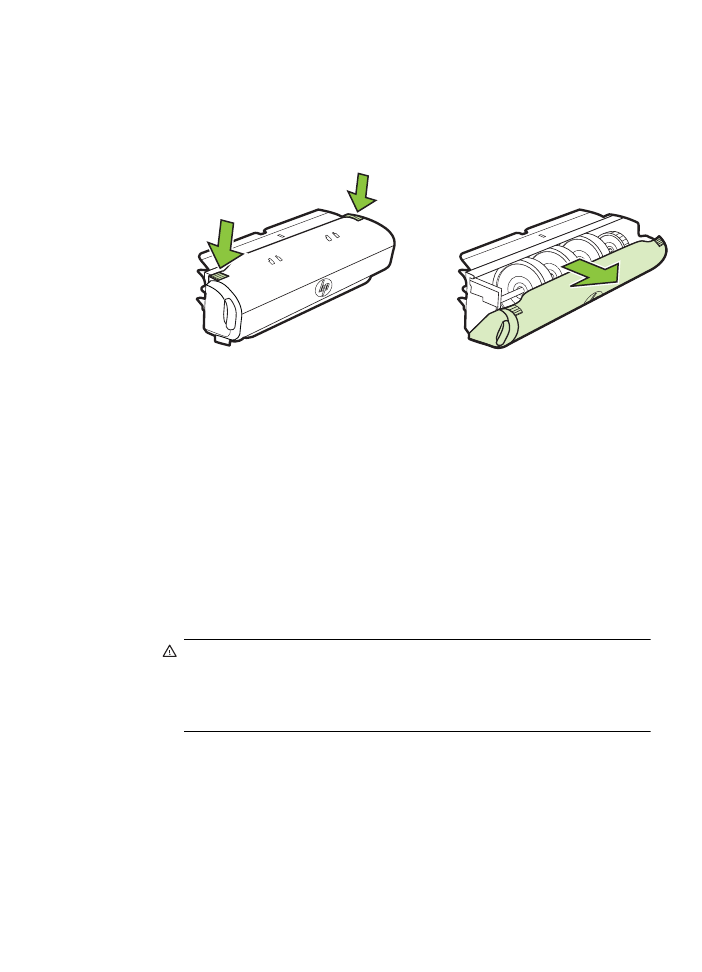
b.
Localize a mídia congestionada na impressora, segure-a com as duas
mãos e puxe-a em sua direção.
c.
Se o congestionamento não for nesse local, empurre a trava na parte
superior do duplexador e abaixe a tampa. Se a mídia estiver presa dentro,
remova-a com cuidado. Feche a tampa.
d.
Reinsira o duplexador na impressora.
3.
Abra a tampa superior e remova todos os detritos.
4.
Se você não encontrar o congestionamento e a Bandeja 2 estiver instalada,
puxe-a e remova a mídia congestionada, se possível. Caso contrário, faça o
seguinte:
a.
Verifique se a impressora está desligada e desconecte o cabo de
alimentação.
b.
Levante a impressora, retirando-a da Bandeja 2.
c.
Remova a mídia obstruída da parte inferior da impressora ou da Bandeja 2.
d.
Reposicione a impressora por cima da Bandeja 2.
5.
Abra a porta de acesso ao cartucho de tinta. Se restar papel dentro da
impressora, certifique-se de que o carro foi movido para a direita da impressora,
libere os pedaços de papel ou mídia enrugada e puxe a mídia em sua direção,
pela parte de cima da impressora.
Aviso Não toque dentro da impressora quando ela estiver ligada e o carro
estiver travado. Ao abrir a porta de acesso ao cartucho de impressão, o carro
deve retornar à sua posição no lado direito da impressora. Se o carro não
mover para a direita, desligue a impressora antes de remover o
congestionamento.
6.
Depois de limpar o congestionamento, feche todas as tampas, ligue a impressora
(se estiver desligada) e envie novamente o trabalho de impressão.
Limpeza de congestionamentos
169
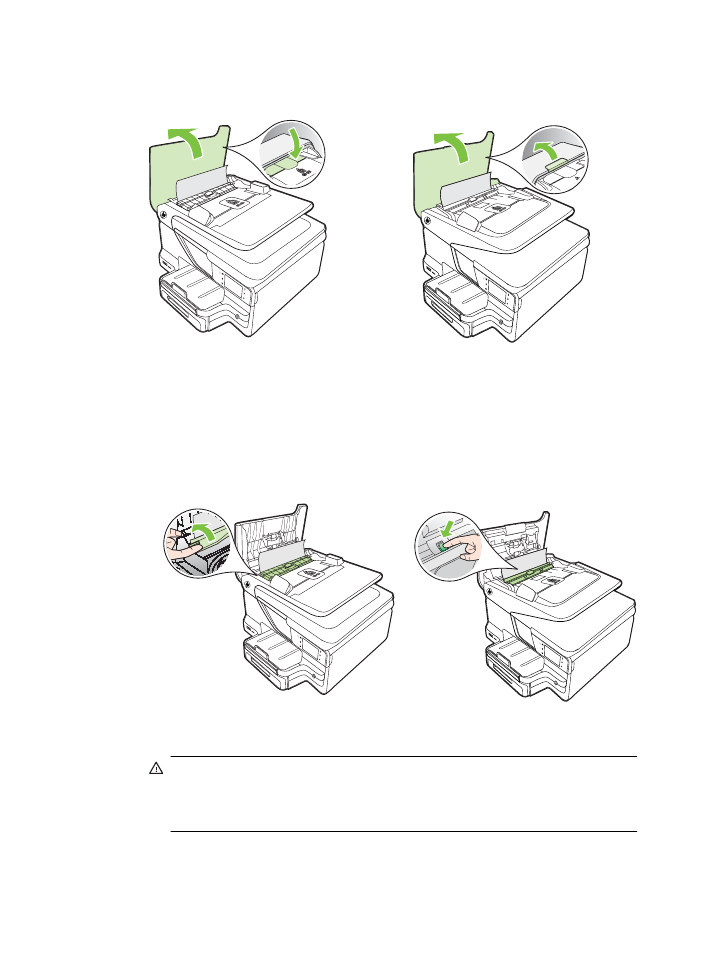
Para eliminar um congestionamento no alimentador automático de documentos
1.
Levante a tampa do alimentador automático de documentos.
2.
Levante a guia localizada na borda frontal do alimentador automático de
documentos.
- OU -
Empurre a guia verde localizada no centro do alimentador automático de
documentos.
3.
Puxe o papel com cuidado, retirando-o dos rolos.
Cuidado Se o papel se rasgar quando estiver sendo removido dos roletes,
verifique se, nos roletes e nas rodas, há pedaços de papel que ainda possam
estar na impressora. Se você não remover todos os pedaços de papel da
impressora, provavelmente ocorrerão mais congestionamentos.
Capítulo 9
170
Solucione um problema
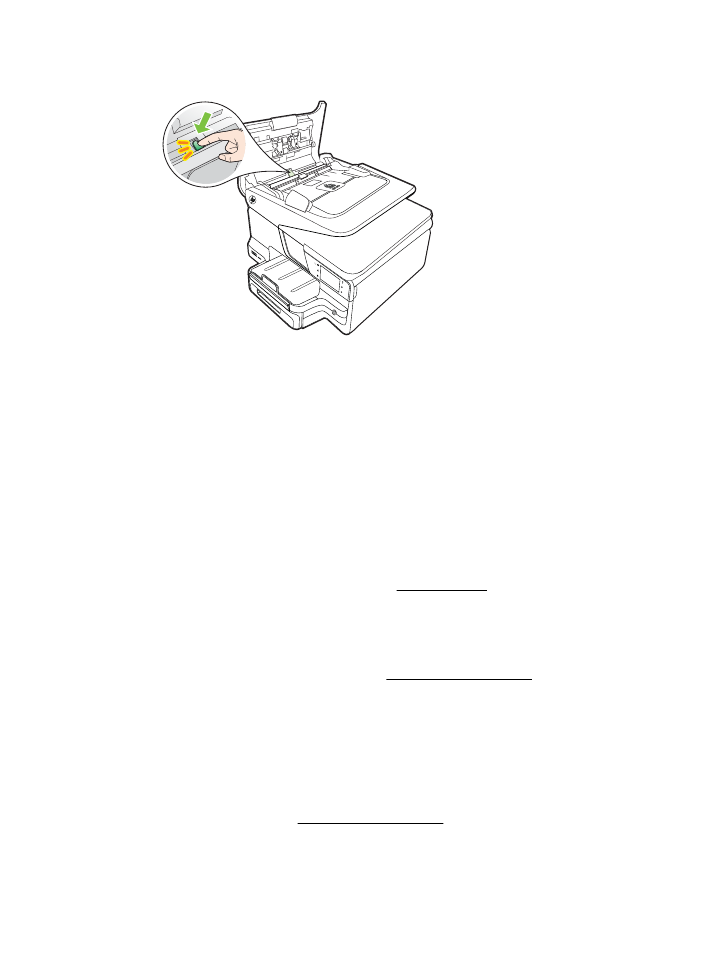
4.
Caso tenha empurrado a guia verde na etapa 2, puxe-a novamente para o lugar.
5.
Levante a tampa do alimentador automático de documentos.